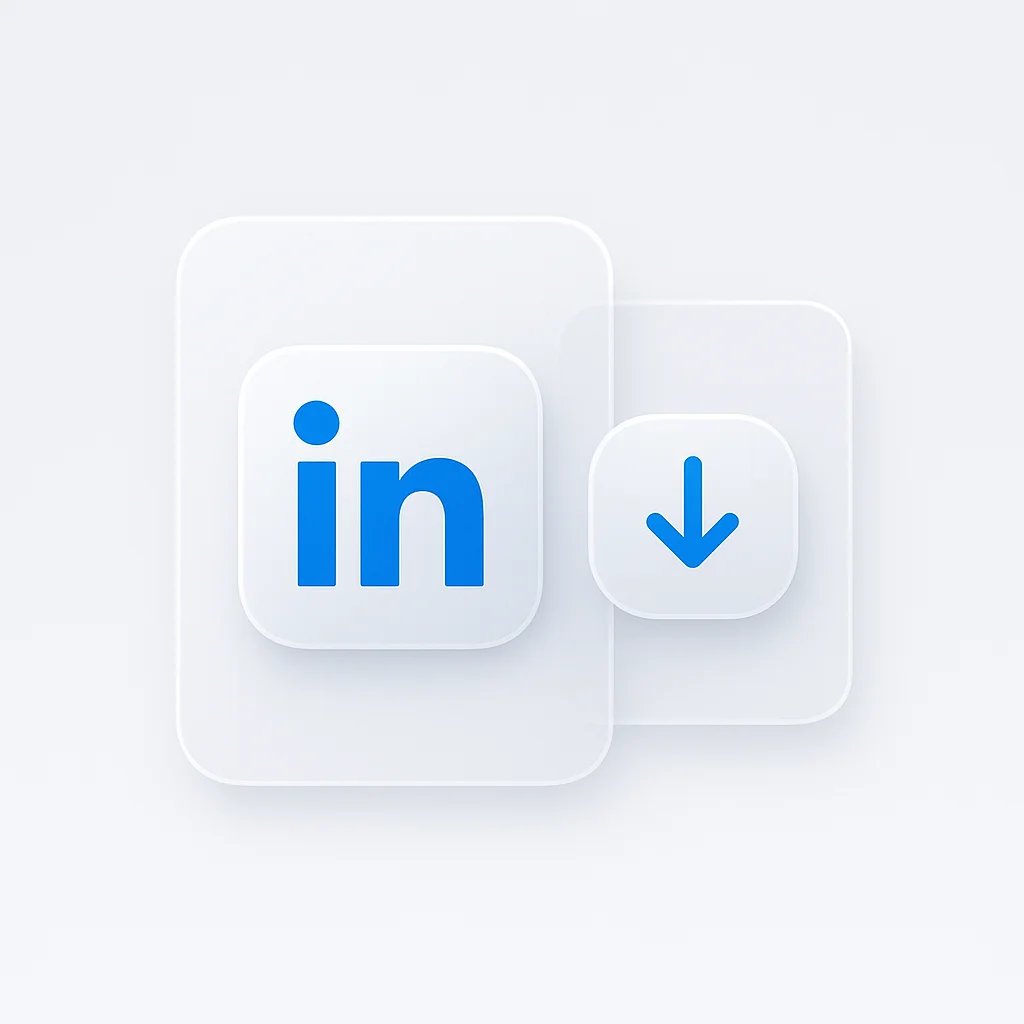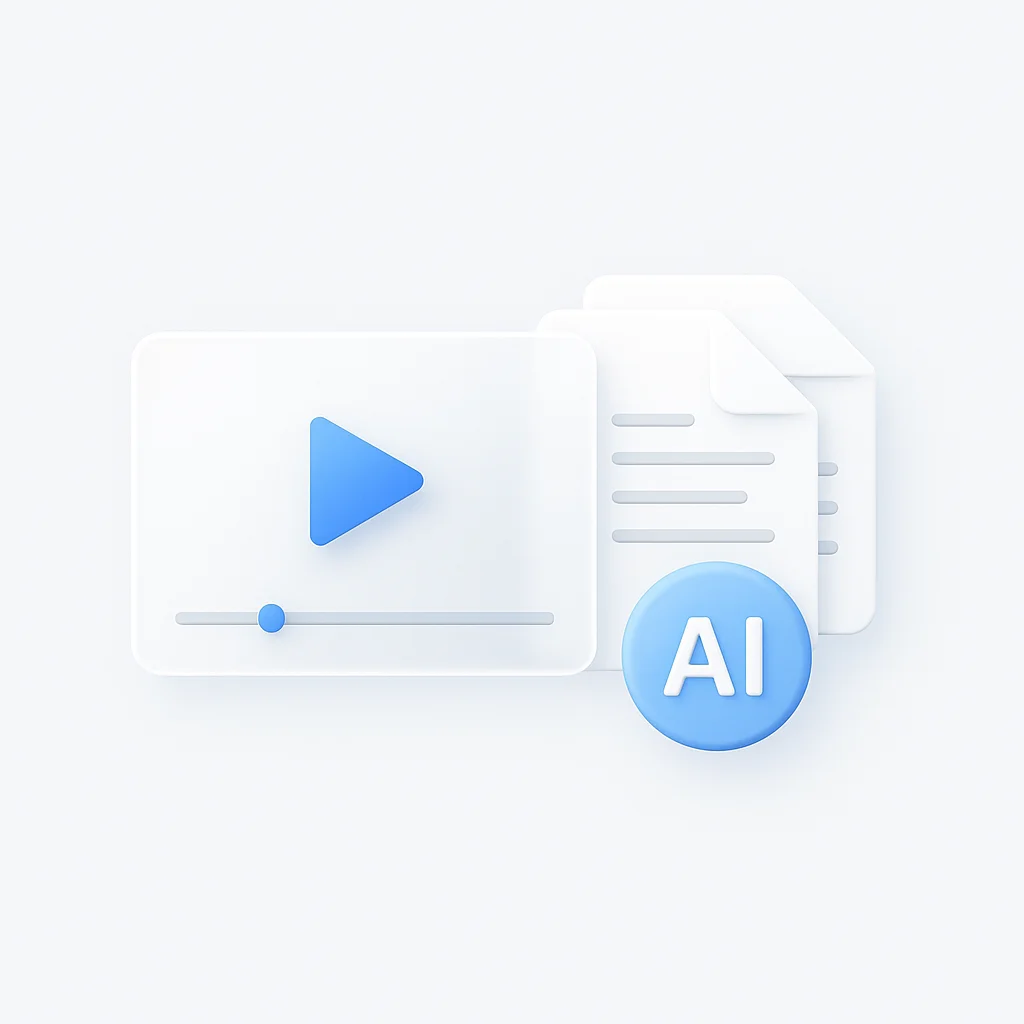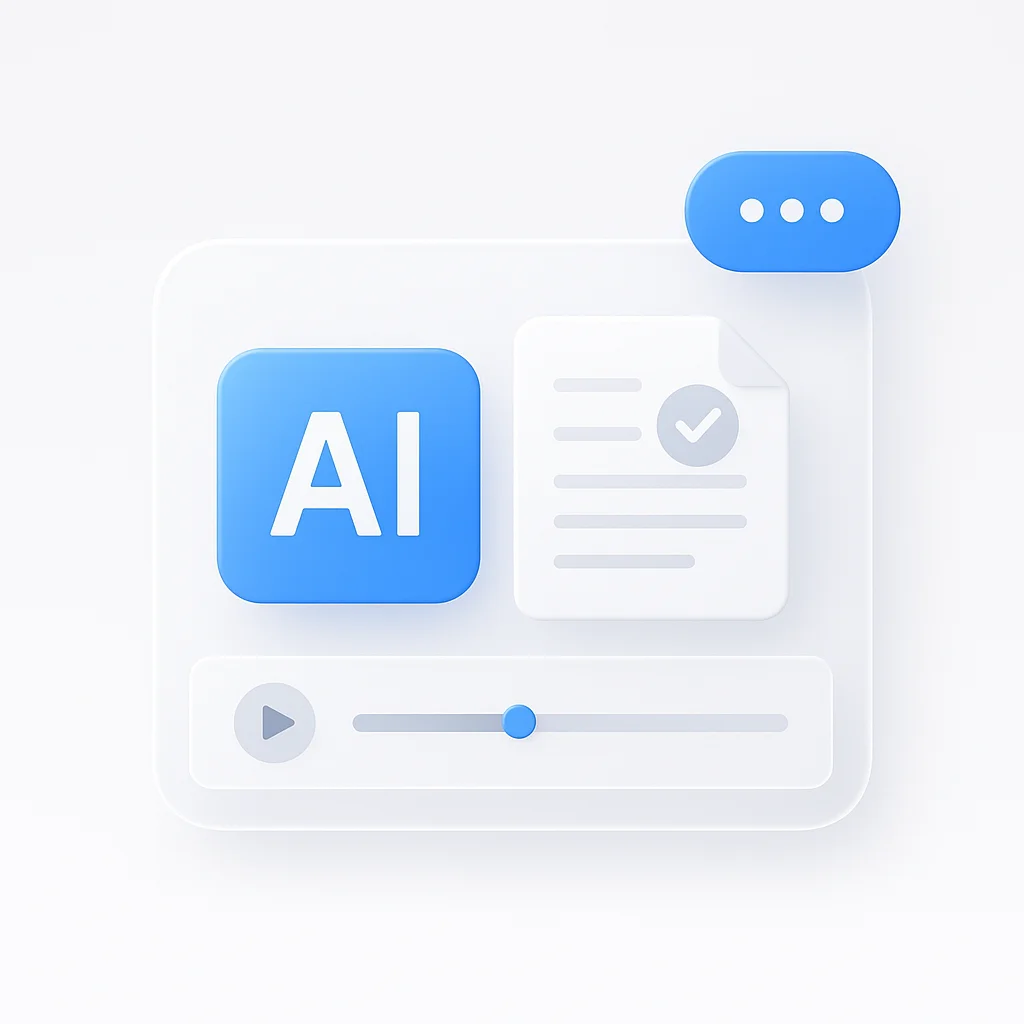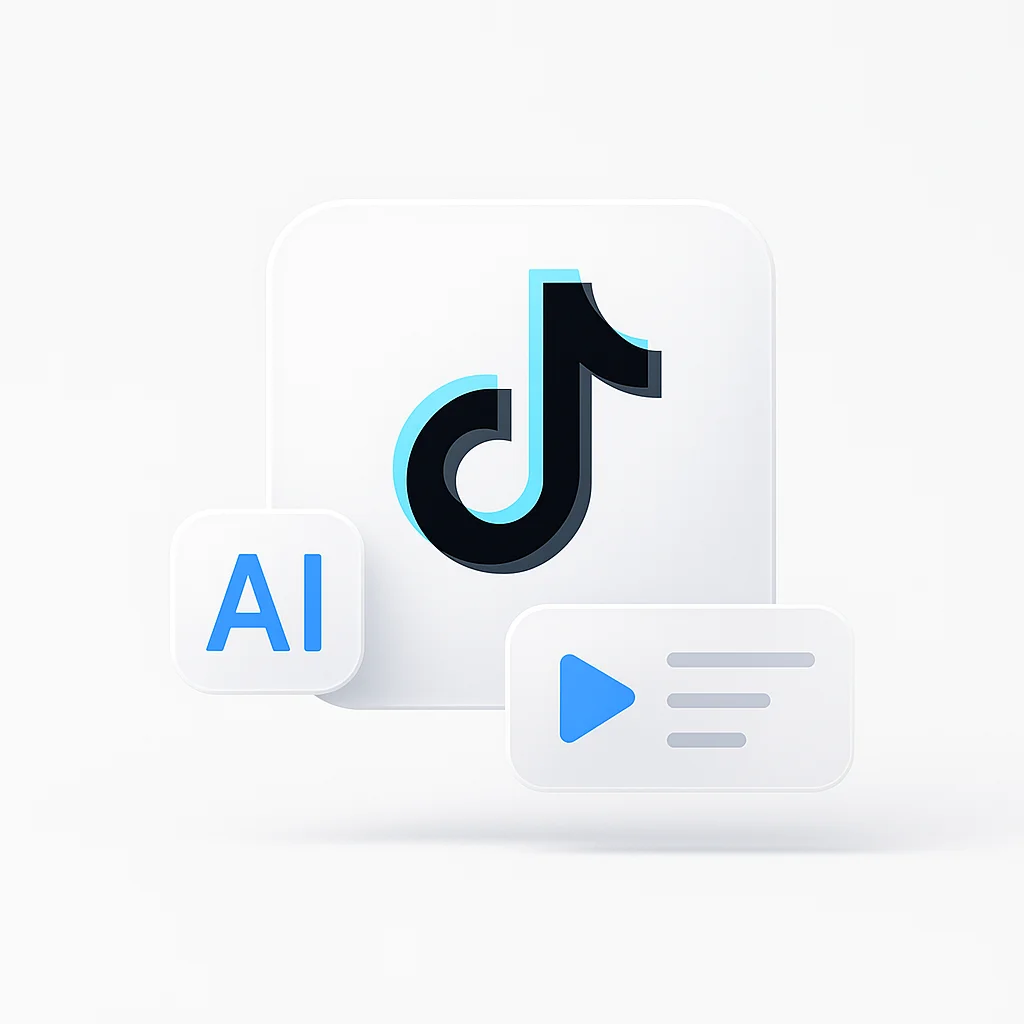あなたは、LinkedInのフィードで、強力な基調講演、洞察に満ちたチュートリアル、または意欲的な講演を見たばかりで、オフラインで視聴したり、個人的なスワイプファイルとして保存したりしたいと考えています。しかし、ダウンロードボタンはどこにあるのでしょうか?残念ながら、LinkedInにはダウンロード機能がありません。
しかし、幸いなことに、貴重なプロフェッショナルコンテンツを保存する簡単な方法はたくさんあります。このガイドでは、2025年版の無料LinkedIn動画ダウンローダーと、PC、Mac、iPhone、またはAndroidデバイス向けのステップバイステップの手順を10種類ご紹介します。
重要:まず著作権と利用規約に関する注意
著作権: ダウンロードする前に、常に作成者の知的財産を尊重することを忘れないでください。動画は個人的な使用、オフラインでの視聴、または元の作成者の明示的な許可がある場合にのみダウンロードしてください。
利用規約:コンテンツをダウンロードして再アップロードすると、LinkedInの利用規約に違反する可能性があります。これらのツールは責任を持って、個人的な参照のみに使用してください。
安全性:サードパーティのサイトやアプリには注意してください。マルウェアを回避し、プライバシーを保護するために、このガイドで推奨されているような信頼できるツールを使用してください。
クイックピック:プラットフォーム別のおすすめLinkedIn動画ダウンローダー
LinkedIn動画をダウンロードする理由:4つのプロフェッショナルなユースケース
ビジネスの洞察のために動画コンテンツを頻繁に分析する専門家は、これらのダウンロード方法を動画要約ツールと組み合わせることで、ダウンロードしたLinkedIn動画から重要な情報を抽出するための強力なワークフローを作成できます。
すべてのデバイスで最も簡単な方法:オンライン動画ダウンローダー
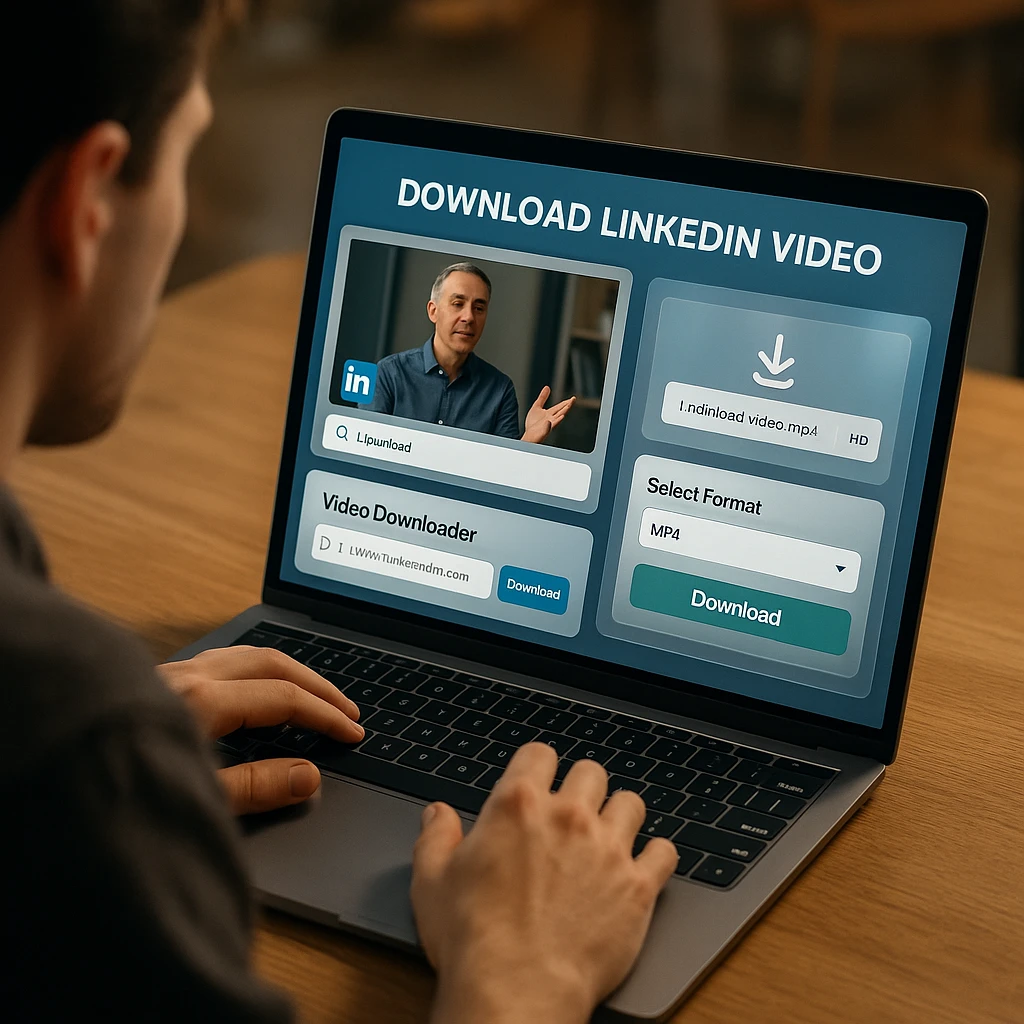
最適: ソフトウェアをインストールせずに、あらゆるデバイスで手軽に1回限りのダウンロードを行うのに最適です。
仕組み: PC、Mac、モバイル、タブレットで動作するシンプルな3ステップのプロセス。
おすすめのオンラインLinkedIn動画ダウンローダー
| ツール | プラットフォーム | HDサポート | ウォーターマークなし | バッチダウンロード | 登録必須 | おすすめ |
|---|---|---|---|---|---|---|
| SaveFrom.net | Web、PC、Mac、モバイル | はい | はい | いいえ | いいえ | 手軽なユニバーサルダウンロード |
| SnapDownloader Online | Web、PC、Mac | はい | はい | いいえ | いいえ | HD品質、高速処理 |
| ExpertsPHP | Web、PC、Mac、モバイル | 制限あり | はい | いいえ | いいえ | シンプル、LinkedIn専用 |
| Taplio's Free Video Downloader | Web、PC、Mac | はい | はい | いいえ | 場合による | 信頼できるLinkedInブランド |
| Video Downloader for LinkedIn™ (Chrome) | Chrome拡張機能(PC、Mac) | はい | はい | いいえ | いいえ | ブラウザでワンクリックダウンロード |
| CocoCut Video Downloader | ブラウザ拡張機能(PC、Mac) | はい | はい | 制限あり | いいえ | マルチプラットフォーム、ソーシャルメディア |
| Video Downloader for LinkedIn (Android) | Androidアプリ | 制限あり | はい | いいえ | いいえ | ネイティブAndroid統合 |
| iOS画面録画方式 | iPhone、iPad | はい | はい | いいえ | いいえ | iOSユーザーに最も安全 |
| 4K Video Downloader | PC、Mac | はい | はい | はい | いいえ | パワーユーザー、バッチダウンロード |
| JDownloader 2 | PC、Mac、Linux | 制限あり | はい | はい | いいえ | 高度、オープンソース |
デスクトップユーザー(PC/Mac)に最適:ブラウザ拡張機能
最適: 動画を頻繁に保存し、LinkedInのウェブサイト上で直接シームレスなワンクリックエクスペリエンスを求めているユーザー。
仕組み: ブラウザ拡張機能は、LinkedInフィード内の動画プレーヤーに直接「ダウンロード」ボタンを追加し、リンクをコピーしたり、外部のウェブサイトにアクセスしたりする必要をなくします。
Video Downloader for LinkedIn™ (Chrome)
評価の高い、専用のChrome拡張機能
このChrome拡張機能は、LinkedInのインターフェースとシームレスに統合され、動画投稿に直接ダウンロードボタンを追加します。LinkedIn専用に設計されており、その信頼性と使いやすさでユーザーから高い評価を得ています。LinkedInコンテンツを定期的に保存する専門家にとって最適です。
メリット
- シームレスなLinkedIn統合
- 投稿からのワンクリックダウンロード
- 外部ウェブサイトへのアクセス不要
- 定期的に更新
- 優れたユーザーレビュー
デメリット
- Chromeブラウザのみ
- 拡張機能のインストールが必要
- 他の拡張機能と競合する可能性
- ブラウザポリシーの変更に影響を受ける可能性
CocoCut Video Downloader
さまざまなソーシャルメディアサイト向けのマルチプラットフォーム拡張機能
CocoCutは、LinkedInを含む複数のソーシャルメディアプラットフォームで動作する汎用性の高いブラウザ拡張機能を提供します。これにより、さまざまなソースから動画をダウンロードし、すべてのソーシャルメディア動画ダウンロードニーズに対応する統合ソリューションを求めているユーザーに最適です。
メリット
- 複数のプラットフォームで動作
- さまざまなブラウザで利用可能
- すべてのサイトで統一されたインターフェース
- プラットフォーム全体で良好なパフォーマンス
- アクティブな開発チーム
デメリット
- LinkedIn専用ではない
- インターフェースが複雑になる可能性
- 互換性の問題が時折発生する可能性
- 学習が必要
ビジネス目的で動画コンテンツをダウンロードするだけでなく分析したいユーザーにとって、ブラウザ拡張機能をAI動画分析ツールと組み合わせることで、ダウンロードしたLinkedIn動画に関するより深い洞察を得ることができます。
モバイル(iPhoneとAndroid)でLinkedIn動画をダウンロードする方法
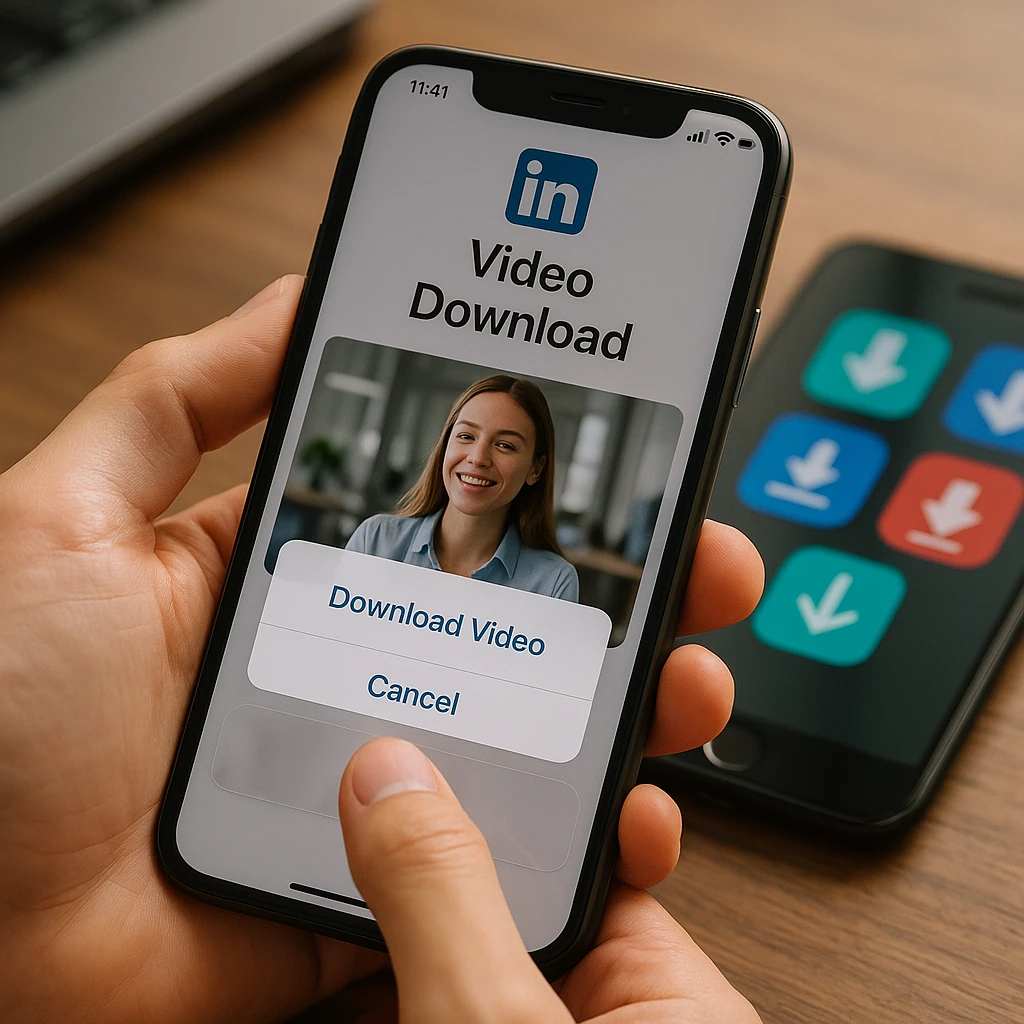
Androidユーザー向け(専用アプリ)
Video Downloader for LinkedIn (Android)
Google Playで入手可能な専用モバイルアプリ
Androidユーザーは、Google Playストアで専用のダウンロードアプリを見つけることができます。このアプリはAndroidの共有機能と統合されており、LinkedIn動画をダウンローダーアプリに直接共有できます。インストールする前に、安全のために最近のレビューとアプリの権限を常に確認してください。
メリット
- ネイティブAndroid統合
- 共有メニュー統合
- モバイルに最適化されたインターフェース
- オフライン動画管理
- バックグラウンドダウンロード
デメリット
- アプリのインストールが必要
- Androidのみ
- アプリストアのポリシー制限
- 潜在的なプライバシーの懸念
iPhoneおよびiPadユーザー向け(最も安全な方法)
iOS画面録画方式
信頼性の高い動画キャプチャのための内蔵iOS機能
iOSのセキュリティ制限により、専用のダウンローダーアプリはまれで、信頼できないことがよくあります。内蔵の画面レコーダーは、iPhoneまたはiPadでLinkedIn動画を保存する最も効果的で安全な方法です。この方法はあらゆる動画コンテンツで動作し、サードパーティのアプリに依存しません。
ステップバイステップガイド:
- コントロールセンターに画面録画を追加:「設定」>「コントロールセンター」>「コントロールをカスタマイズ」に移動し、「画面録画」の横にある+をタップします
- LinkedInを開く:LinkedInアプリまたはブラウザで保存したい動画に移動します
- 録画を開始:右上隅から下にスワイプ(iPhone X以降)するか、下から上にスワイプ(旧iPhone)してコントロールセンターを開き、画面録画ボタンをタップします
- 動画を再生:LinkedIn動画の再生を開始し、最後まで再生させます
- 録画を停止:画面上部の赤いステータスバーをタップするか、コントロールセンターに戻り、画面録画ボタンを再度タップします
- 動画を見つける:録画された動画は写真アプリに保存されます
メリット
- サードパーティのアプリは不要
- あらゆる動画コンテンツで動作
- 100%安全で安心
- iOSに内蔵
- 高品質録画
デメリット
- 画面全体を録画
- 手動での開始/停止が必要
- ファイルサイズが大きい
- 通知をキャプチャする可能性
LinkedInラーニングから動画をダウンロードできますか?
明確な答え: これは非常によくある質問ですが、答えは一般的にいいえです。この記事で説明されている無料のオンラインツールと方法は、LinkedInフィードで共有されている公開動画向けに設計されており、LinkedInラーニングコース内のプレミアムでDRM保護された動画コンテンツ向けではありません。
LinkedInラーニングは、高度なデジタル著作権管理(DRM)を使用して教育コンテンツを保護しており、標準のダウンロードツールが動作するのを防ぎます。これは、コンテンツへのアクセスがアクティブなメンバーシップに関連付けられているサブスクリプションモデルでLinkedInラーニングが運営されているため、意図的なものです。
代替ソリューション:
- 一時的なオフラインアクセスについては、モバイルアプリ内でLinkedInラーニングのオフライン表示機能を使用する
- 視聴中にAIノート作成ツールを使用して、重要なポイントのメモを取るか、要約を作成する
- 教育または企業研修の目的でコンテンツが必要な場合は、LinkedInに直接お問い合わせください
最後のツール:パワーユーザー向けソフトウェア
4K Video Downloader
高品質ダウンロードのためのプロフェッショナルなデスクトップソフトウェア
利用可能な最高の品質で、公開されているLinkedInリンクを含む多くの異なるウェブサイトから動画をダウンロードするための強力なデスクトップアプリケーションを求めているユーザー向け。4K Video Downloaderは、バッチダウンロードをサポートし、サポートされているプラットフォームから動画の最高の品質バージョンを自動的に抽出できます。
メリット
- プロフェッショナルグレードのソフトウェア
- 最高品質のダウンロード
- バッチ処理機能
- 定期的な更新とサポート
- 多くのプラットフォームで動作
デメリット
- ソフトウェアのインストールが必要
- 無料版には制限があります
- 初心者向けの学習が必要
- デスクトップのみ
JDownloader 2
高度なユーザー向けの無料のオープンソースダウンロードマネージャー
JDownloader 2は、包括的なダウンロードマネージャーであり、他のツールが見逃す可能性のあるリンクを解析し、ダウンロード可能なメディアファイルを見つけることができます。特に、LinkedIn動画だけでなく、さまざまなダウンロードタスクに対応する強力でカスタマイズ可能なソリューションを必要とする上級ユーザーに役立ちます。
ビデオの枠を超えて:LinkedInのコンテンツを保存する方法
LinkedInの画像を高品質でダウンロードする方法
LinkedInの画像の場合、最も簡単な方法は右クリックです。
- LinkedInの投稿にある任意の画像を右クリックします
- コンテキストメニューから**「名前を付けて画像を保存」を選択**します
- ダウンロード場所を選択して保存します
**プロのヒント:**より高品質の画像を得るには、右クリックして「検証」(またはF12キーを押す)を選択し、コード内で画像URLを探します。LinkedInは通常、最初は圧縮版を提供していますが、フル解像度の画像URLはHTMLソースにあります。
LinkedInの投稿や記事をPDFとして保存する方法
この方法は、貴重なLinkedInコンテンツから個人的な知識ライブラリを作成するのに最適です。
- 保存したいLinkedInの投稿または記事を開きます
- Ctrl+P(PC)またはCmd+P(Mac)を押して、印刷ダイアログを開きます
- プリンターの出力先として**「PDFに保存」を選択**します
- 必要に応じて印刷設定を調整して、ヘッダー/フッターを削除します
- 「保存」をクリックして、ファイルの場所を選択します
これにより、元のフォーマットを保持した、クリーンで共有可能なドキュメントが作成され、オフラインでの参照に最適です。
LinkedInカルーセルを保存するコツ
LinkedInのカルーセルには、最も価値のあるビジネスインサイトが含まれていることがよくあります。効果的に保存するには:
- カルーセル投稿を開き、全画面表示に展開します
- 上記の**「PDFに印刷」の方法を使用**します
- PDFは、すべてのカルーセルスライドを1つのドキュメントにキャプチャします
- PDFを確認して、すべてのスライドが含まれていることを確認します
LinkedInコンテンツを頻繁に保存および整理する専門家にとって、これらの方法をAIドキュメント生成ツールと組み合わせることで、保存されたコンテンツから構造化された要約と洞察を作成できます。
よくある質問
結論
PC、Mac、またはモバイルデバイスのいずれを使用していても、適切な方法を知っていれば、2025年でもLinkedInから価値のある動画コンテンツを簡単に保存できます。簡単なワンオフダウンロードには、SaveFrom.netのようなオンラインダウンローダーWebサイトが最適です。より統合されたデスクトップエクスペリエンスを実現するには、Chrome拡張機能を試してください。また、iPhoneユーザーまたは保存が難しい動画の場合は、画面録画が確実な方法です。
重要なのは、特定のユースケースに適したツールを選択することです。オンラインツールは利便性に優れ、ブラウザ拡張機能はシームレスな統合を提供し、モバイル画面録画は普遍的な互換性を提供し、デスクトップソフトウェアはパワーユーザー向けのプロフェッショナルグレードの機能を提供します。
常に著作権を尊重し、ダウンロードした動画は個人的な参照のみに使用することを忘れないでください。最も簡単な開始方法は、推奨リストにある信頼できるオンラインダウンローダーを使用することです。今日試して、プロフェッショナルコンテンツライブラリの構築を開始してください。
ダウンロードしたLinkedInコンテンツの価値を最大化したい専門家は、これらのダウンロード方法をAI文字起こしサービスと統合して、動画コンテンツの検索可能なテキストバージョンを作成することを検討してください。これにより、保存された資料は将来の参照と分析にとってさらに価値のあるものになります。
この記事は、LinkedIn動画をダウンロードするための最新のツールと方法を反映するために、2025年7月24日に最終更新されました。